
Taula de continguts:
- Autora John Day [email protected].
- Public 2024-01-30 08:16.
- Última modificació 2025-01-23 14:38.

En aquest cas INSTRUCTABLE podem configurar la connexió WiFi i el servidor sshd al Raspberry pi zero, encara que serveix per a qualsevol raspberry amb el sistema operatiu Raspbian i ho farem directament a la targeta SD de la Raspberry, Per al que s’arrancarà la Rpi ZERO ja podem connectar-nos per SSH i poder finalitzar de configuració al nostre gust.
Pas 1: Pas 1: Montar La Tarjeta SD Amb El Sistema Operatiu RASPBIAN JESSIE

Amb la nostra SD amb RASPBIAN JESSIE la muntem al nostre ordinador amb GNU / LINUX
se montaran dos particiones:
/ boot <=== Aqui activaremos sshd
y en la otra particion configuraremos el wifi
Pas 2: Pas 2: Empecemos Por El WIFI




Voleu configurar en arxius interfaces en la següent ruta: / etc / network / interfaces
Luego abrimos un terminal per poder modificar l'arxiu com a arrel amb el següent comandament:
interfícies sudo nano
i passem a posar les dades de la nostra connexió wifi
*************************************************
auto wlan0
allow_hotplug wlan0
iface wlan0 inet manual
wpa-ssid "NOMBRE"
wpa-psk "CONTRASEÑA"
***********************************************
solo tenemos que modificar la zona de wlan0 lo demas dejarlo tal cua.l
per guardar i sortir del editor de text en polsos són combinacions de tecles:
control + o
y
control + x
en aquest ordre
y esta configurado el wifi
Pas 3: Pas 3: Activar El Dimoni (servidor) SSH




Aquesta és la part més fàcil.
En les últimes versions de Raspbian el dimoni SSH viene desactivat i és una faena amb la ZERO
Però és molt fàcil activar directament a la targeta SD
Només tenim que crear un arxiu buit anomenat ssh en la partició / arrencada de la SD
i fem servir aquest comandament de GNU / LINUX:
sudo touch ssh
y trabajo terminado.
solo nos queda espulsar la SD y ponerla en nuestra querida Raspberry PI
encenderla i buscarla en la red
us utilitzo:
nmap 192.168.1.1/24 -p 22
y la ip que tiene el
22 / tcp open ssh <========= aqui esta nuestra Raspberry PI
i feliç hacking.
Recomanat:
Realitzar Una Maquina Virtual, Configurar LinuxLite Y Programar Con Scratch: 6 Steps

Realizar Una Maquina Virtual, Configurar LinuxLite Y Programar Con Scratch: Te damos la bienvenida al tutorial de como hacer una maquina virtual por medio del programa virtualBox amb el sistema operatiu LinuxLite i el programa de software obert scratch.VirtualBox és un programa de virtualització capaç de instalar en nues
Com configurar el Samsung Galaxy S7 amb Android 8.0 per mostrar només la pantalla d'una aplicació !!: 5 passos

Com configurar el Samsung Galaxy S7 amb Android 8.0 per mostrar només la pantalla per a una aplicació !!: aquest manual us mostrarà com configurar el Samsung Galaxy S7 per mostrar la pantalla només per a una aplicació. Això és fantàstic si teniu un nadó / nen. a qui li agrada jugar amb el seu telèfon o vol assegurar-se que el telèfon es quedi en una sola aplicació només quan algú més estigui
Com activar / desactivar Wifi mitjançant el símbol del sistema!: 4 passos

Com activar / desactivar el wifi mitjançant el símbol del sistema!: Aquest manual us mostrarà com activar o desactivar el wifi del vostre ordinador mitjançant l'indicador de comandes. Si us plau, subscriviu-vos al meu canal Gràcies
Com configurar una xarxa domèstica: 6 passos

Com configurar una xarxa domèstica: configurar una xarxa pot semblar descoratjador al principi, però un cop tingueu tot el que necessiteu, és molt fàcil de fer. La configuració tradicional requereix un mòdem i un enrutador, però és possible que alguns necessitin més equip i d’altres que en necessitin menys. Hi ha molts diferents
Com configurar una màquina virtual ?: 5 passos
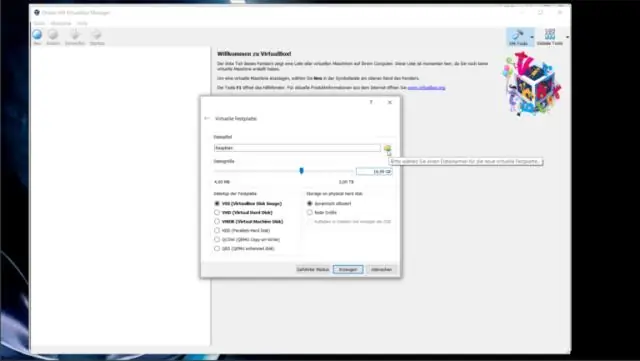
Com configurar una màquina virtual ?: Aquest breu manual instructiu us guiarà pels passos necessaris per instal·lar i executar un "sistema operatiu convidat" en una màquina virtual dins del vostre PC
